จะทำอย่างไรถ้า iOS 16.1 กินแบตเตอรี่มากเกินไป
ในช่วงเช้าของวันนี้ (25 ตุลาคม) Apple ได้เปิดตัว iOS 16.1 เวอร์ชันอย่างเป็นทางการที่ทุกคนรอคอยและมีเพื่อนๆ หลายคนได้อัปเดตโดยเร็วที่สุดอย่างไรก็ตาม หลังจากการอัปเดตไม่นาน ผู้ใช้หลายคนพบว่าหลังจากอัปเดตเป็น iOS 16.1 การใช้พลังงานของโทรศัพท์เพิ่มขึ้นและอายุการใช้งานแบตเตอรี่ลดลงในระดับหนึ่งแล้วคุณจะทำอย่างไรถ้า iOS 16.1 กินแบตเตอรี่มากเกินไป?ให้บรรณาธิการนำเสนอวิธีแก้ปัญหาโดยละเอียดให้กับคุณ
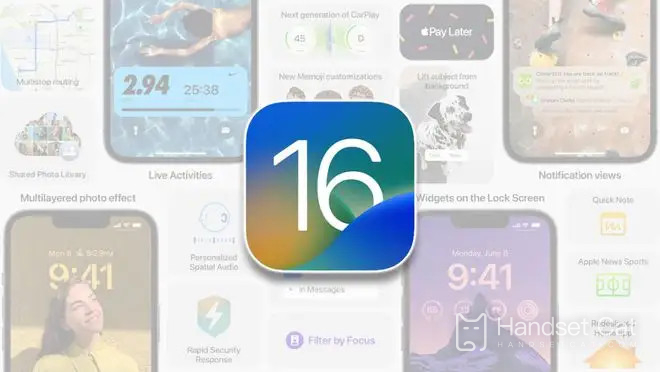
ฉันควรทำอย่างไรหาก iOS 16.1 กินแบตเตอรี่มากเกินไป?วิธีแก้ปัญหาแบตเตอรี่หมดเร็วใน iOS 16.1
1. เปิดโหมดพลังงานต่ำ
หากปกติคุณใช้ iPhone ของคุณเฉพาะบางแอป เช่น Xinxin, Xinbao, โซเชียลมีเดีย ฯลฯ ตราบใดที่คุณไม่เล่นเกมและต้องการประหยัดพลังงาน คุณสามารถเปิด "โหมดพลังงานต่ำ" ได้โดยตรง ซึ่งสามารถยืดอายุแบตเตอรี่และอายุการใช้งานแบตเตอรี่ของ iPhone ของคุณได้อย่างมีประสิทธิภาพอีกด้วย หากคุณรู้สึกว่าการเปิดโหมดพลังงานต่ำไม่ส่งผลต่อการใช้งาน จริงๆ แล้วโหมดพลังงานต่ำสามารถเปิดได้อย่างถาวร 555 คุณต้องบอกฉันฉันจะเขียนบทความ) รับรองว่าจะไม่กินไฟใด ๆ และยังสามารถใช้งานแบตเตอรี่ได้ยาวนาน
วิธีการใช้งาน: "การตั้งค่า" "แบตเตอรี่" เปิด "โหมดพลังงานต่ำ" คุณยังสามารถตั้งค่าเป็นหน้าแรกเพื่อให้เปิดได้ง่าย
2. ปิดบริการระบุตำแหน่งแอปบางอย่าง
เราจะพบว่าซอฟต์แวร์จำนวนมากไม่ได้ใช้ฟังก์ชันระบุตำแหน่งเลยจริงๆ แต่ได้เปิดใช้งานไว้ในเบื้องหลัง เช่น เพลง, Apple Store, Taobao, ธนาคาร, เกม เป็นต้นTaotao แนะนำให้ทุกคนปิดฟังก์ชันการวางตำแหน่งแอปในเบื้องหลังเหล่านี้ทั้งหมด เพื่อหลีกเลี่ยงไม่ให้ฟังก์ชันระบุตำแหน่งแอบใช้พลังงานเมื่อใช้แอป
วิธีการใช้งาน: "การตั้งค่า" "ความเป็นส่วนตัวและความปลอดภัย" "บริการระบุตำแหน่ง" คุณสามารถตรวจสอบสิ่งที่ไม่จำเป็นต้องเปิดใช้งาน คุณสามารถปิดได้ทีละรายการ และเปลี่ยนเป็น "ไม่เลย" ซึ่งสามารถประหยัดพลังงานได้เช่นกัน การบริโภค.
3. ปิดฟังก์ชันการวิเคราะห์และปรับปรุง
เพื่อให้สามารถวิเคราะห์และปรับปรุงผลิตภัณฑ์และบริการของตนเองได้ Apple จะให้คุณเลือกว่าจะเปิดฟังก์ชันการวิเคราะห์ iPhone ที่ใช้ร่วมกันหรือไม่เมื่อตั้งค่าเครื่องใหม่สิ่งนี้จะนำไปสู่การใช้พลังงานที่เพิ่มขึ้นโดยตรง ท้ายที่สุด ขอแนะนำให้ปิดฟังก์ชันนี้
วิธีดำเนินการ: "การตั้งค่า" "ความเป็นส่วนตัวและความปลอดภัย" "การวิเคราะห์และการปรับปรุง" ปิด "แชร์การวิเคราะห์ iPhone"นอกจากนี้ หากเปิดใช้งาน "แชร์การวิเคราะห์ iCloud" "ปรับปรุงความปลอดภัย" "ปรับปรุง Siri และการป้อนตามคำบอก" อื่นๆ ทั้งหมดจะถูกปิดเพื่อหลีกเลี่ยงการสิ้นเปลืองแบตเตอรี่โดยการส่งต่อ
4. ปิดฟังก์ชันการโฆษณาของ Apple
เพื่อผลักดันโฆษณาที่เกี่ยวข้องตามนิสัยของผู้ใช้และป๊อปอัปโฆษณาที่เหมาะกับคุณใน App Store และซอฟต์แวร์ของ Apple แอปได้ออกแบบฟังก์ชันนี้เป็นพิเศษ หากคุณไม่ต้องการใช้ฟังก์ชันนี้ ขอแนะนำให้ปิดฟังก์ชันนี้เพราะมันไร้ประโยชน์จริงๆ~
วิธีดำเนินการ: "การตั้งค่า" "ความเป็นส่วนตัวและความปลอดภัย" "โฆษณา Apple" และปิดฟังก์ชัน "โฆษณาส่วนบุคคล"
5. ใช้รายงานความเป็นส่วนตัวของแอปบันทึกเพื่อค้นหาแอปที่ใช้พลังงานมาก
iOS 16 มีฟังก์ชัน "รายงานความเป็นส่วนตัวของแอป" หลังจากเปิดใช้งานแล้ว คุณสามารถเรียกดูข้อมูลพื้นหลัง ทรัพยากร และบันทึกการเข้าถึงเครือข่ายได้เป็นเวลา 7 วันและบันทึกไว้ในอุปกรณ์แอพบางตัวจะทำงานอย่างลับๆ ในพื้นหลังและขโมยข้อมูล เช่น ไมโครโฟน รูปภาพ กล้อง สถานที่ ฯลฯ(สังเกตไหมว่าบางครั้งเราพูดหรือเห็นอะไรบางอย่างแล้วระบบแอบส่งสิ่งนี้มาให้คุณหลังจากผ่านไประยะหนึ่งมันอาศัยหลักการนี้) เพราะแอปเหล่านี้แอบทำงานอยู่เบื้องหลังดังนั้นโทรศัพท์มือถือจะใช้พลังงานจำนวนหนึ่งด้วย ขอแนะนำให้คุณใช้วิธีนี้เพื่อตรวจสอบและตั้งค่าการอนุญาตที่เกี่ยวข้องสำหรับแอปต่างๆ นอกจากนี้ยังสามารถลดการสิ้นเปลืองแบตเตอรี่ได้อีกด้วย
วิธีดำเนินการ: "การตั้งค่า" "ความเป็นส่วนตัวและความปลอดภัย" "รายงานความเป็นส่วนตัวของแอป" "เปิดรายงานความเป็นส่วนตัวของแอป" กลับไปที่หน้าก่อนหน้าเพื่อตั้งค่าสิทธิ์ที่เกี่ยวข้องกับแอปนี่เป็นเรื่องซับซ้อนเล็กน้อยในการค้นคว้า คุณสามารถป้องกันไม่ให้มันทำงานโดยปิดการอนุญาตของแอพตัวอย่างเช่น เปลี่ยนสิทธิ์ของแอป "เปลี่ยนตำแหน่งเป็นไม่เคย", "ปิดสมุดที่อยู่", "เปลี่ยนสิทธิ์ของรูปภาพเป็นไม่มี", "ปิดไมโครโฟน", "ปิดกล้อง", "ปิดพื้นหลัง"เพียงปิดหกจุดข้างต้น
6. โหมดมืดช่วยประหยัดพลังงาน
เว็บไซต์ประเมินผลระดับมืออาชีพยืนยันว่าการใช้พลังงานของหน้าจอ OLED ของ iPhone ในโหมดมืดสามารถลดลงจาก 4.2 วัตต์เป็น 0.2 วัตต์ปรับปรุงการใช้พลังงานอย่างมีประสิทธิภาพ~ หากคุณต้องการประหยัดพลังงาน iPhone ที่มีหน้าจอ OLED สามารถเปลี่ยนเป็นโหมด "มืด" ซึ่งจะทำให้แบตเตอรี่ใช้งานได้นานขึ้น
วิธีการใช้งาน: "การตั้งค่า" "การแสดงผลและความสว่าง" "ความมืด" หากคุณไม่คุ้นเคยกับการมองสีดำทุกวัน คุณสามารถเปลี่ยนเป็นอัตโนมัติเพื่อสลับระหว่างกลางวันและกลางคืนโดยอัตโนมัติ
7. ปิดฟังก์ชันสีดั้งเดิม
ฟังก์ชั่น Apple True Tone สามารถปรับหน้าจอ iPhone ตามแสงโดยรอบได้โดยอัตโนมัติ เพื่อให้สีและความสว่างดูสม่ำเสมอในสภาพแวดล้อมที่แตกต่างกัน อย่างไรก็ตาม ฟังก์ชั่นนี้จะตรวจจับ Apple ของคุณเสมอ ดังนั้นหากคุณรู้สึกว่าสวิตช์ฟังก์ชั่น True Tone นั้น เหมือนเดิมแล้วปิดเครื่องเพื่อประหยัดพลังงาน
วิธีการใช้งาน: ปิด "การตั้งค่า" "การแสดงผลและความสว่าง" "โทนสีดั้งเดิม" และความสว่างของหน้าจอก็ปรับไปที่กึ่งกลางด้วย ซึ่งช่วยให้สบายตาและประหยัดพลังงานมากขึ้น ~
8. ปิดลิฟต์เพื่อปลุก
ในการตั้งค่า "การแสดงผลหน้าจอและความสว่าง" ยังมีฟังก์ชัน "Raise to Wake" ซึ่งส่วนใหญ่อาศัยเซ็นเซอร์ทิศทางของ iPhone เพื่อกระตุ้นหน้าจอ หากคุณพบว่าคุณมักจะยกหน้าจอ iPhone ขึ้นโดยไม่ตั้งใจเพื่อให้สว่างขึ้นและสิ้นเปลือง คุณสามารถตั้งค่าฟังก์ชัน "Raise to Wake" ได้ ปิด "Wake up" และเปิดใหม่หากจำเป็น
วิธีการใช้งาน: ปิด "การตั้งค่า" "การแสดงผลและความสว่าง" "ยกเพื่อปลุก"
9. ปิดการแสดงผลตลอดไป
หากปัจจุบันคุณมี iPhone 14 pro หรือ 14 pro max แล้วพบว่าฟังก์ชั่น Always On Display ไม่มีประโยชน์มากนักหรือรู้สึกว่ามันกินไฟมาก (หน้าจอเปิดตลอดเวลาซึ่งกินไฟมากกว่าจริงๆ) คุณ ยังสามารถปิดฟังก์ชัน "Always On Display" ได้อีกด้วย
วิธีการใช้งาน: ปิด "การตั้งค่า" "จอแสดงผลและความสว่าง" "แสดงตลอดเวลา"
ทั้งหมดที่กล่าวมาข้างต้นเป็นเรื่องเกี่ยวกับสิ่งที่ต้องทำเมื่อ iOS 16.1 ใช้พลังงานมากเกินไป ตัวแก้ไขได้จัดเตรียมวิธีแก้ปัญหาที่แตกต่างกันถึงเก้าแบบ คุณสามารถลองใช้ได้ตามเงื่อนไขของโทรศัพท์มือถือของคุณเอง โดยพื้นฐานแล้ว คุณสามารถบรรเทาปัญหาการใช้แบตเตอรี่ได้อย่างรวดเร็วได้ ใน iOS 16.1 ทำให้คุณใช้งานแบตเตอรี่ได้นานขึ้น












